コンピュータ グラフィックス カードを更新する方法: 過去 10 日間にインターネット上で話題になったトピックと操作ガイド
テクノロジーの急速な発展に伴い、コンピューター グラフィックス カードのパフォーマンスは、ゲーム、デザイン、ビデオ編集、その他のシーンのエクスペリエンスに直接影響を与えます。最近、グラフィックス カードのアップデート、特に NVIDIA と AMD からの新しいドライバーのリリースが大きな話題になっており、幅広い議論を引き起こしています。この記事では、インターネット上の過去 10 日間のホットなコンテンツを組み合わせて、詳細なグラフィックス カードのアップデート ガイドを提供します。
1. グラフィックス カードに関する最近のホットなトピック
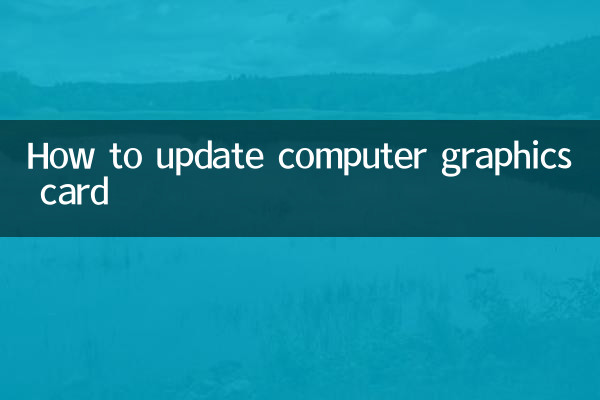
| トピック | 暑さ指数 | 主要なディスカッションプラットフォーム |
|---|---|---|
| NVIDIA 551.76 ドライバーのパフォーマンスの最適化 | ★★★★★ | ティエバ、ビリビリ、ジーフー |
| AMD Adrenalin 24.2.1 バージョンのバグ修正 | ★★★★☆ | Weibo、チップヘルフォーラム |
| グラフィックスカード価格変動分析(2024年3月) | ★★★☆☆ | フプー、買う価値のあるものは何ですか? |
2. グラフィックカードのアップデートの必要性
1.パフォーマンスの向上: 新しいドライバーには通常、ゲームのフレーム レートの最適化が含まれており、更新後のパフォーマンスの向上が 15% に達する場合もあります。
2.互換性の向上: クラッシュやレンダリング エラーを回避するために、最新リリースのゲームとクリエイティブ ソフトウェアをサポートします。
3.セキュリティ修正: 発見されたセキュリティの脆弱性にパッチを適用し、システムを攻撃から保護します。
3. 詳細なアップデート手順 (Windows システムを例にします)
| ステップ | NVIDIA グラフィックス カード | AMDグラフィックスカード |
|---|---|---|
| 1. 現在のドライバーのバージョンを問い合わせる | NVIDIA コントロール パネル > システム情報 | AMD ソフトウェア > システム > ソフトウェア |
| 2.公式チャンネルからダウンロードする | geforce.com/drivers | amd.com/サポート |
| 3. 設置上の注意事項 | 「クリーン インストール」オプションを選択し、すべてのグラフィカル アプリケーションを閉じることをお勧めします。 |
4. 一般的な問題の解決策
1.更新失敗プロンプト: DDU ツールを使用して古いドライバーを完全にアンインストールし、再インストールしてみてください。
2.パフォーマンスは向上するどころか低下する: 以前の安定したバージョンにロールバックし、次のドライバーの更新を待ちます。
3.複数のグラフィックス カード構成の競合: すべてのグラフィックス カードが同じバージョンのドライバーを使用していることを確認し、必要に応じて製造元のカスタマー サービスに問い合わせてください。
5. 2024 年 3 月のグラフィックス カード ドライバー更新の重要なログ
| メーカー | バージョン番号 | 主な改良点 | 発売日 |
|---|---|---|---|
| エヌビディア | 551.76 | 『ドラゴンズ ドグマ 2』のパフォーマンスを最適化します。 | 2024-03-12 |
| AMD | 24.2.1 | 「Starry Sky」のHDR問題を修正 | 2024-03-08 |
6. 専門的なアドバイス
1.更新頻度: 一般ユーザーは月に 1 回アップデートをチェックしますが、e スポーツ プレイヤーはゲーム固有の最適化ドライバーに注意を払うことができます。
2.バージョンの選択: 新しいドライバーのインストールを 1 ~ 2 週間延期し、決定を下す前にコミュニティのフィードバックを観察することをお勧めします。
3.バックアップの習慣: グラフィックス カードの製造元が提供するロールバック機能を使用するか、安定版のインストール パッケージを手動で保存します。
上記の構造化されたガイドを使用すると、グラフィックス カードのアップデートを安全かつ効率的に完了できます。アップデート後のパフォーマンスの変化を比較するためにベンチマーク テストを実行することを忘れないでください。ソーシャル プラットフォームでアップデートの体験を共有することも歓迎します。ドライバーを最新の状態に保つことは、ハードウェアの可能性を最大限に引き出すための重要なステップです。
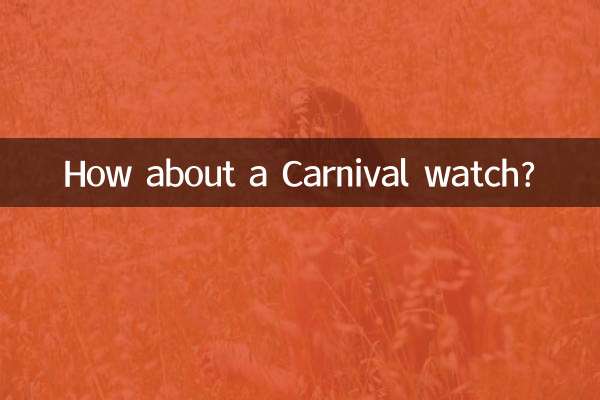
詳細を確認してください

詳細を確認してください